누구나 제한 없이 Google Meet을 녹화할 수 있습니다(간단한 단계)
Google Meet을 녹화할 수 없는 데에는 여러 가지 이유가 있습니다. 무료 Google 계정으로는 녹화 기능을 사용할 수 없습니다. 그리고 녹화하기 전에 회의 호스트의 허가를 받아야 합니다. Google Meeting 녹화 제한을 없애고 싶으신가요? AnyRec Screen Recorder를 사용해 보세요! 비디오 레코더를 사용하여 더 많은 선택권으로 화면을 녹화하세요.
안전한 다운로드
안전한 다운로드

Google Meet 세션 녹화 특히 토론의 필요한 부분을 검토하려는 경우 중요합니다. 중요한 사람이 약속을 놓칠 때마다 회의를 다시 방문하는 것은 기업과 교육자 모두에게 도움이 됩니다. 그러나 무료 Google 계정이 있는 사람으로 제한됩니다. 게다가 기본 Google Meet 녹화 기능에는 많은 제한이 있습니다. 테스트에 시간을 낭비하기 전에 다음 정보를 확인하여 기본 레코더를 사용할 수 있는지 또는 타사 녹화 소프트웨어를 대안으로 사용할 수 있는지 확인할 수 있습니다.
가이드 목록
지금 Google Meet을 녹화할 수 있나요? 컴퓨터/모바일에서 참가자로서 Google Meet을 녹화하는 가장 좋은 방법 iPhone/Android에서 Google Meet 캡처 호스트라면 이 Google Meet 레코더를 사용해 보세요 더 나은 Google Meet 녹화를 위한 팁 FAQs지금 Google Meet을 녹화할 수 있나요?
예 또는 아니요로 답하는 질문이 아닙니다. Google Meet의 가이드라인을 고려하고 동시에 호스트의 허가를 받아야 합니다.
누가 Google Meet을 녹화할 수 있나요?
• 유료 Google Workspace 계정(Essentials, Business Standard 이상, Enterprise, 특정 계층이 있는 Education)
• 호스트 또는 주최자는 Google Meet 통화를 녹음할 수 있습니다. (따라서 회의 참가자, 개인 Gmail 사용자는 Google Meet에서 직접 녹음할 수 없습니다.)
• 데스크톱 버전이 필요합니다. (iPhone 및 Android의 Google Meet 앱에서는 녹화할 수 없습니다.)
간단히 말해, 녹화 기능은 Windows 및 Mac에서 Google Meet 비즈니스 및 교육 계정을 사용하는 호스트에게 제공됩니다.
Google Meet에서 무엇을 녹화할 수 있나요?
• 호스트와 참가자의 회의 오디오.
• 양쪽에서 모두 회의 영상이 전송됩니다.
• 브라우저 창, 문서, 슬라이드 등을 포함한 화면 공유 콘텐츠(개인 채팅 및 직접 메시지 제외)
컴퓨터/모바일에서 학생/무료 Google 계정으로 Google Meet 녹화
Google Meet을 무료로 녹음할 수 있습니다. AnyRec Screen Recorder. 녹화 권한이 없는 학생이든, 구독하지 않은 호스트이든 관계없이 Google 회의 화면을 고품질로 녹화할 수 있습니다. 필요에 따라 오디오와 웹캠을 캡처할 수도 있습니다. 녹음 알림에 대해 걱정할 필요가 없습니다. Windows/Mac에서 녹음을 비밀리에 캡처하고 저장하는 데 도움이 됩니다.

Google Meet 세션을 녹화하고 MP4, MOV, AVI 등과 같은 형식으로 저장합니다.
비디오 코덱, 품질, 프레임 속도 등을 변경하기 위한 사용자 지정 가능한 출력 설정
게임, 웹캠 및 전화 녹음기와 같은 기타 녹음 기능을 제공합니다.
진행 중인 Google Meet 세션 녹화에는 시간 제한 및 알림이 없습니다.
안전한 다운로드
안전한 다운로드
1 단계.시작하다 AnyRec Screen Recorder 당신의 컴퓨터에서. Google Meet 세션 녹화를 시작하려면 기본 인터페이스에서 '동영상 녹화기' 버튼을 클릭하세요.

2 단계."전체" 또는 "사용자 지정" 버튼을 클릭하여 원하는 화면 표시 크기를 선택하세요. 그런 다음 "시스템 사운드" 및 "마이크"를 활성화하여 회의 및 귀하의 모든 음성을 캡처하십시오.
프로 팁: 웹캠이 필요한 Google Meet 세션이 있는 경우 AnyRec Screen Recorder의 Webcam Recorder를 사용하여 회의를 녹화할 수 있습니다.

3단계.모든 설정이 완료되면 "REC" 버튼을 클릭하여 시작하세요. Google 교실에서 비디오 녹화. 회의가 끝난 후 '중지(사각형)' 버튼을 클릭하세요.

4단계.녹화된 Google Meet을 자를 수 있는 미리보기 창이 나타납니다. "저장 위치" 드롭다운 목록을 클릭한 다음 녹음을 저장할 폴더를 선택하세요. 변경 사항을 확인하려면 "다음"버튼을 클릭하십시오.

안전한 다운로드
안전한 다운로드
iPhone/Android에서 Google Meet을 캡처하기 위한 내장 레코더
모바일 장치를 사용하여 회의에 참석하는 경우 Android 및 iPhone에 내장된 녹음기를 사용하여 Google 회의를 녹음할 수 있습니다. 호스트이거나 참가자이더라도 Google Meet을 사용하여 녹음할 수 없기 때문입니다.
iPhone 및 iPad에서 Google Meet을 녹화하는 방법
1 단계.기기의 화면 오른쪽 상단에서 아래로 스와이프하거나 홈 버튼이 있는 기기의 화면 하단에서 위로 스와이프하여 '제어 센터'를 엽니다.
2 단계.원 모양의 '화면 녹화' 버튼을 탭하세요. 메시지가 표시되면 마이크에서 오디오를 녹음할지 아니면 시스템에서 오디오를 녹음할지 선택합니다.
3단계.'Google Meet' 앱을 열고 녹화하려는 회의에 참여하세요. 회의가 시작되면 "녹화" 버튼을 눌러 녹음 화면을 시작하세요. 그리고 녹화를 종료하려면 상단의 "중지" 버튼을 탭하세요.
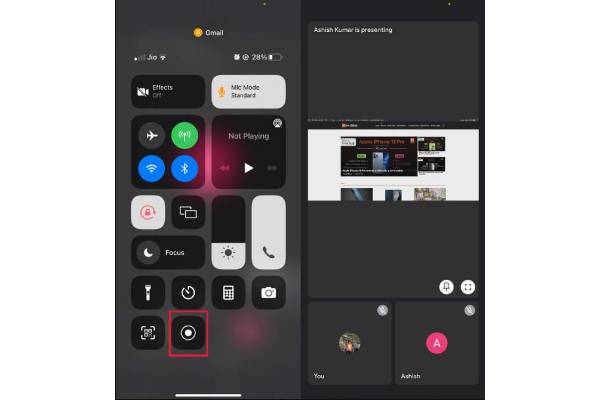
Android에서 Google Meet을 녹화하는 방법
1 단계.설정에서 화면 레코더를 열었는지 확인하세요. 그런 다음 Google Meet 앱을 열고 녹화하려는 회의에 참여하세요.
2 단계.회의가 시작되면 제어판을 아래로 스와이프하고 '녹화' 버튼을 눌러 화면 녹화를 시작하세요.
3단계.녹음을 중지하려면 동일한 버튼으로 "중지" 버튼을 탭하세요. 그리고 녹화된 영상은 앨범에 저장됩니다.
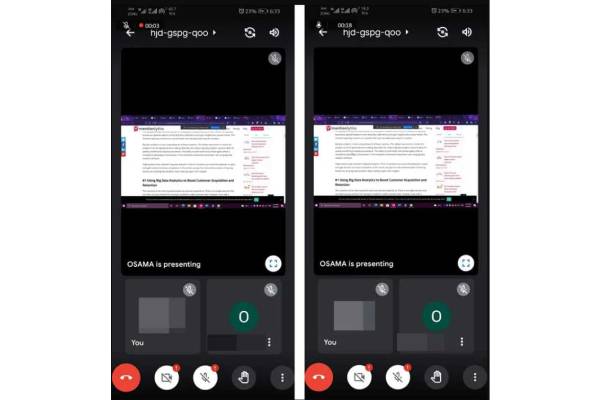
Google Meet을 관리자로 녹화하는 기본 방법
Google Meet에서 관리자가 되려면 먼저 Google 관리 콘솔에 로그인해야 합니다. Google 지원 페이지로 이동하여 관리자가 될 수 있습니다. 그런 다음 토론을 포착하고 아무것도 효과적으로 놓치지 않는 데 필요한 모든 것을 배우기 시작할 수 있습니다. 이 기본 제공 기능을 사용하세요. 회의 녹음기 호스트로서 다음 단계를 따르세요.
1 단계.새 회의를 시작하고 하단의 "활동" 버튼을 클릭하세요. 그런 다음 '녹화' 및 '녹화 시작' 버튼을 클릭하여 Google Meet 녹화를 시작하세요.

2 단계.Google Meet 녹화가 시작되면 다른 참가자에게 알림이 전송됩니다. 이는 회의에 참가한 모든 개인이 요청을 수락해야 함을 의미합니다. 물론 구글은 윤리적이기를 원할 것이므로 다른 단계로 허가를 요청한다.
3단계.방에 있는 모든 사람이 요청을 수락하면 녹음이 자동으로 시작됩니다. Google Meet 녹화를 중지하려면 '활동' 버튼을 클릭한 다음 '녹화 중지' 버튼을 클릭하세요. 방에 있는 모든 사람이 회의에서 나가면 녹화가 자동으로 종료됩니다.
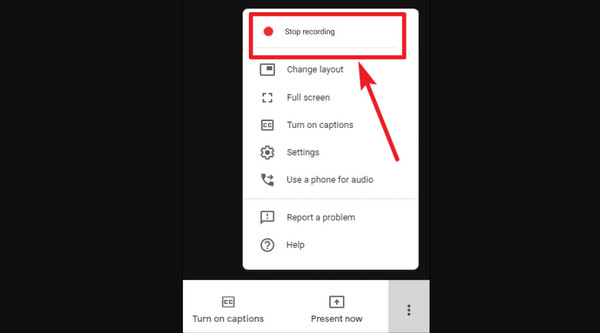
Google Meet 녹화본은 어디에서 찾을 수 있나요?(저장 및 공유)
Google Meet을 녹화한 후 녹화는 회의 주최자의 내 드라이브 Meet 녹화 폴더에 저장됩니다. 회의 주최자에게 이메일이 전송됩니다. 참가자와 공유하려면 다음 지침을 따르세요.
방법 1: "내 드라이브" 웹사이트로 이동한 다음 Meet Recordings 폴더에서 파일을 선택하세요. 파일을 선택한 후 "공유" 버튼을 클릭하세요.
방법 2: "링크" 버튼을 클릭하여 링크를 만들 수도 있습니다. 이메일이나 채팅 메시지에 붙여넣을 수 있습니다.
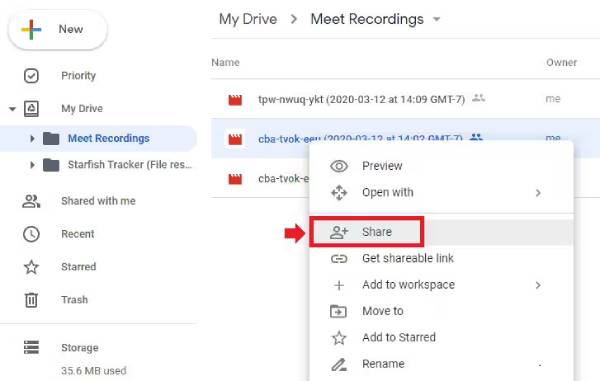
더 나은 Google Meet 녹화를 위한 팁
1. Google 회의 녹화 설정 최적화
- 1. "설정"으로 가세요.
- 2. "오디오" 섹션으로 가서 "소음 제거" 앞의 체크 표시를 체크하세요.
- 3. "비디오" 섹션에서 카메라 입력 및 송수신 해상도를 선택합니다.
- 4. 귀하의 필요에 따라 캡션과 반응 설정을 조정할 수 있습니다.
2. "나를 대신해 메모 작성" 기능 사용
컴퓨터나 노트북에서 Google Meet 통화 중에 라이브 자막(말로 된 영어로만)을 켤 수 있습니다. AI 기술 덕분에 이 기능은 메모를 작성하고 회의 하이라이트를 자동으로 요약하는 데 도움이 될 수 있습니다. 회의가 끝나면 캘린더 이벤트에서 메모 문서를 가져올 수 있습니다.
이 Google Meet AI 노트 작성기를 제출하려면 Google Meet 창의 오른쪽 상단 모서리에 있는 연필 아이콘에서 "편집" 버튼을 클릭하기만 하면 됩니다. 그런 다음 "노트 작성 시작" 버튼을 클릭하여 받으세요.
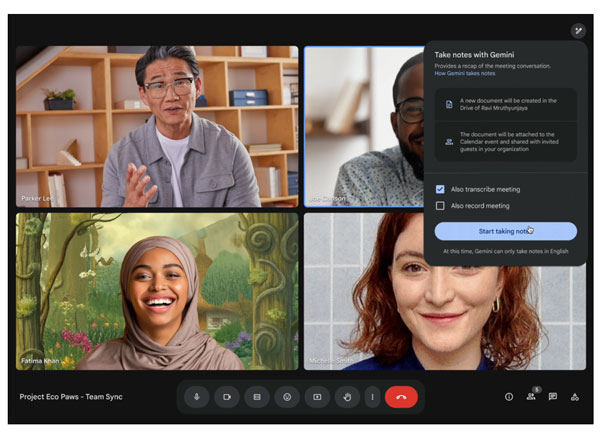
3. Google Meet 녹화 내용을 영어로 필사하기
- 1. Google Meet에서 새로운 회의를 시작합니다.
- 2. 오른쪽 하단에 있는 "활동" 버튼을 클릭하세요.
- 3. "녹음" 버튼을 클릭합니다. 그런 다음 "녹음 시작" 버튼을 클릭합니다.
- 4. 녹음을 확인하기 전에 "대본 시작" 버튼을 체크하세요.
- 5. 왼쪽 상단 모서리에 파란색 "전사" 버튼이 있습니다.
- 6. 녹음을 중지합니다. 나중에 회의 녹음 폴더로 이동하여 이 회의 기록을 가져올 수 있습니다.
4. 자동 Google Meet 녹화 설정
AnyRec Screen Recorder는 사람들이 Google Meet 자동 녹화를 예약할 수 있는 4가지 옵션을 제공합니다. 작업 일정 버튼을 눌러 사용자 지정 녹음 작업을 설정합니다. 이 타이머는 종료 시간, 녹음 길이, 파일 크기 등에 따라 종료되도록 트리거할 수 있습니다. 지금 무료로 다운로드하여 이 Google Meet 레코더를 즐겨보세요.
5. Google Workspace 구독의 가치는?
Google Meet을 녹화할 때 무료 계정에는 녹화 기능이 없으며 활동 메뉴에서 볼 수 없다는 점을 알아야 합니다. 당신이 볼 수있는 유일한 기능은 스케치 및 브레인 스토밍 아이디어 전용 화이트 보드 기능입니다.
말하자면, Google Meet에서 녹화 기능을 사용하려면 구독을 구매해야 합니다. 기억해야 할 또 다른 사항은 제공하는 기능이 다른 계정이 있다는 것입니다. 아래 표는 사용 가능한 플랜과 해당 설명을 보여줍니다.
| 특징 | 구글 미팅 | Google Workspace 개인 | Google Workspace 엔터프라이즈 |
| 가격 | 무료 | $7.99 | 영업팀에 문의해야 함 |
| 녹음 기능 | 사용할 수 없습니다 | 사용 가능 | 사용 가능 |
| 회의 수 | 제한 없는 | 제한 없는 | 제한 없는 |
| 브라우저에서 참여 | 사용 가능 | 사용 가능 | 사용 가능 |
| 화면 공유 및 발표 | 사용 가능 | 사용 가능 | 사용 가능 |
| 지능형 소음 제거 | 사용할 수 없습니다 | 사용 가능 | 사용 가능 |
| 소그룹 채팅방 | 사용할 수 없습니다 | 사용 가능 | 사용 가능 |
| Q&A | 사용할 수 없습니다 | 사용할 수 없습니다 | 사용 가능 |
Google Meet 녹화 관련 FAQ
-
관리자 권한으로 Google Meet에서 녹화 버튼을 찾을 수 없는 이유는 무엇인가요?
먼저 녹음 기능이 있는 Google Workspace 버전이 있는지 확인해야 합니다. 그런 다음 Google 드라이브를 켜서 Google Meet 녹음이 거기에 저장되는지 확인하세요.
-
Mac에서 Google Meet을 녹화할 수 있나요?
물론 그렇습니다. 기본 캡처를 통해 Mac에서 Google 모임 세션을 녹화할 수 있습니다. 길게 누르기 커맨드 + 쉬프트 + 5 키보드에서 동시에 키를 누릅니다. Google Meet 창을 선택하고 원하는 화면 크기를 설정하세요. 이 방법으로 다음을 수행할 수도 있습니다. Google 음성 통화 녹음 맥에서.
-
내 휴대전화에서 Google Meet의 녹음 기능을 사용할 수 있나요?
아니요, 데스크톱 기기를 사용하지 않는 한 Google Meet의 녹음 기능을 사용할 수 없습니다. 그러나 내장 화면 녹화기를 통해 휴대전화에서 Google Meet을 계속 녹화하거나 기기에 타사 앱을 설치할 수 있습니다.
결론
Google Meet의 관리자인 경우 녹음 기능을 활성화할 수 있습니다. 무료 계정이 아니면 Google Meet에서 녹음할 수 없습니다. 다행히도 사용할 수 있습니다 AnyRec Screen Recorder 모든 중요한 회의를 논스톱으로 녹음합니다. 이 전문 도구를 사용하여 오디오, 전화 또는 웹캠을 녹음하고 가능한 최상의 품질로 저장할 수도 있습니다. 지금 무료 평가판을 사용해 보고 강력한 기능을 경험해 보십시오.
안전한 다운로드
안전한 다운로드
